MP4 是最流行的視頻格式,通常用於在計算機和手機上保存或播放視頻。但它的尺寸相對較大,質量高,壓縮率低。因此,如果您想上傳視頻在網站上播放,您應該 將 MP4 視頻轉換為 FLV 較小的文件可以更快地加載。為您的網站製作了精彩的視頻後,您會發現無法將其導出為 FLV。在這種情況下,您可以選擇將其導出為 MP4,然後依靠 MP4 到 FLV 轉換器。因此,本文將介紹四種方法來幫助您通過簡單而詳細的步驟將 MP4 轉換為 FLV 視頻。
第 1 部分:將 MP4 轉換為高質量 FLV 的最佳方法
AVAide 視頻轉換 是一款功能強大且用途廣泛的視頻轉換器,可通過自定義設置輕鬆地將 MP4 轉換為 FLV 格式。通過調整視頻編解碼器、分辨率和幀速率,您可以以較小的尺寸保持相對較高的質量。
- 輕鬆將一批 MP4 視頻轉換為 FLV 文件,沒有大小限制。
- 支持 300 多種視頻和音頻格式的導入和導出。
- 能夠調整視頻編解碼器、分辨率和幀速率以保持高質量。
- 處理速度提高 30 倍,實現快速轉換。
步驟1在您的 Windows/Mac 上啟動 AVAide Video Converter。點擊 添加文件 按鈕或 加 圖標以從本地文件夾中選擇所需的 MP4 視頻。您還可以將 MP4 文件直接拉取和釋放到此 MP4 到 FLV 轉換器。

第2步點擊 全部轉換 到右上角的菜單,然後選擇 FLV 視頻列表中的格式。您可以選擇 720p 或 1080p 分辨率以保持相對較高的質量。要使導出的視頻更小,您可以單擊 自定義配置文件 圖標來選擇 FLV 編解碼器。然後點擊 行 按鈕保存設置。

第 3 步回到界面後,您應該在底部選擇所需的存儲路徑。然後點擊 全部轉換 按鈕開始將 MP4 轉換為 FLV。

第 2 部分:如何使用 VLC 將 MP4 轉換為 FLV 格式
除了專業的方法,您還可以使用 VLC 媒體播放器將 MP4 視頻轉換為 FLV。作為視頻播放器,它還提供了簡單的轉換功能。但您應該注意,它會壓縮視頻質量而無需任何額外的調整。以下是步驟:
步驟1在您的計算機上啟動 VLC 媒體播放器。點擊 媒體 菜單選擇 轉換/保存 選項。

然後你應該點擊 添加 按鈕選擇要轉換為 FLV 格式的 MP4 文件。之後,單擊 轉換/保存 按鈕。

第2步在配置文件菜單中,您可以選擇所需的 FLV 使用 H.264 編解碼器的格式。然後你可以簡單地點擊 開始 按鈕開始將 MP4 轉換為 FLV 格式。

除了將 MP4 轉換為 FLV,它還可以讓您 將 MP4 轉換為 M4A、DivX 或其他視頻格式,以及 從 MP4 文件中提取 MP3 音頻, 以及更多。
第 3 部分:如何免費在線將 MP4 轉換為 FLV 視頻
還有許多在線 MP4 到 FLV 視頻轉換器供您使用。無需下載任何軟件,您就可以免費在線將 MP4 視頻轉換為 FLV 文件。但是大多數在線轉換器都有視頻大小的限制,您不能使用它們來更改參數。以下是兩種簡單的方法。
1. 轉換
步驟1導航到 Convertio 的官方網站。點擊 選擇文件 按鈕添加所需的 MP4 視頻。或者您可以拖放文件以添加到此在線 MP4 到 FLV 轉換器。
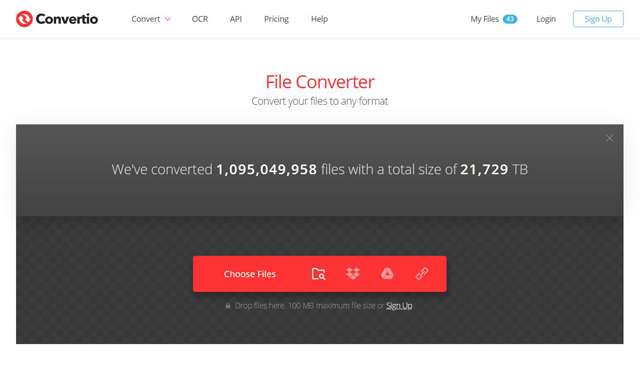
第2步然後你可以選擇 FLV 要導出的視頻列表中的格式。您也可以點擊 設置 圖標更改分辨率。最後,點擊 兌換 按鈕開始轉換。
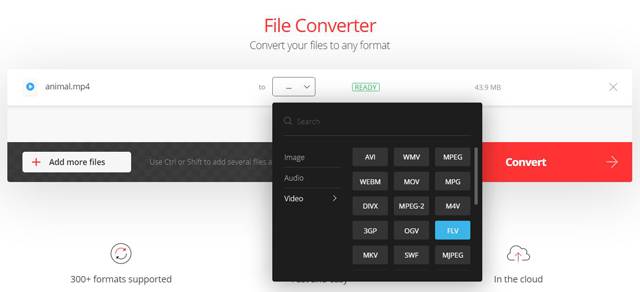
2. 在線轉換
步驟1進入 Online-Convert 網站後,您應該選擇 轉換為 FLV 中的選項 視頻轉換 工具來啟動 FLV 轉換器。
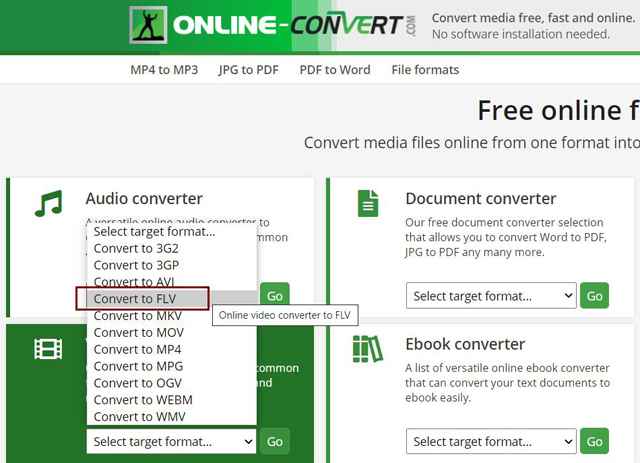
第2步點擊 選擇文件 按鈕添加 MP4 視頻。然後你可以剪切視頻,並調整分辨率。之後,單擊 開始轉換 按鈕保存視頻。
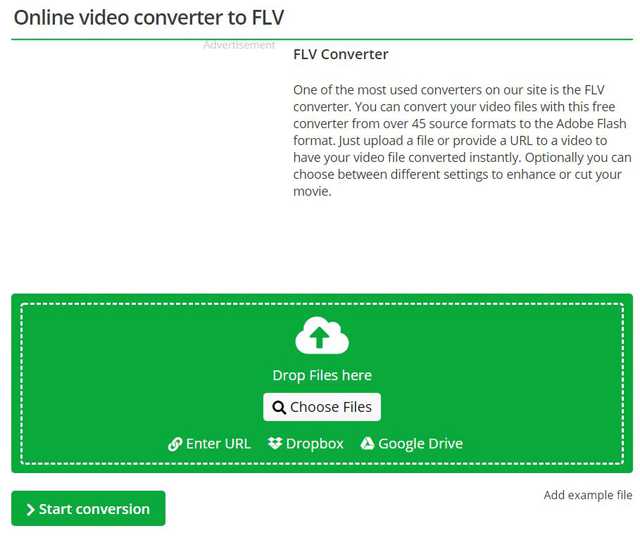
第 4 部分:將 MP4 轉換為 FLV 格式的常見問題解答
1. MP4 VS FLV:為什麼要將 MP4 轉換為 FLV 格式?
雖然 MP4 格式在各地普遍使用,但它比 FLV 格式具有更大的尺寸和更高的質量。因此,FLV 格式更適合在網站上上傳,以加快加載速度。此外,FLV 格式基於 HTML 5 標準,適用於大多數 chrome。
2. 如何使用 HandBrake 將 MP4 視頻轉換為 FLV 文件?
在您的計算機上打開 HandBrake 後,您應該單擊“源”菜單。然後您可以選擇原始視頻並調整輸出設置。您還可以在“目標”菜單中選擇存儲路徑。最後,單擊開始按鈕將 MP4 轉換為 FLV。
3. 我可以通過 Adobe Media Encoder 將 MP4 轉換為 FLV 格式嗎?
是的你可以。當您無法在 Abode Premiere Pro 上導出 FLV 視頻時,您可以依靠內置的 Adobe Media Encoder。您應該將 MP4 文件添加到隊列中,然後選擇要導出的所需 FLV 格式。
當您發現您的 MP4 視頻在網站上緩衝很多時,您應該嘗試將 MP4 視頻轉換為較小尺寸的 FLV 格式。本文介紹了四種將 MP4 轉換為 FLV 的有效方法。您最好依靠專業的 MP4 到 FLV 轉換器 - AVAide Video Converter 來保持高質量。當然,您可以選擇免費在線將 MP4 轉換為 FLV 格式。
您完整的視頻工具箱,支持 350 多種格式的無損轉換。






 安全下載
安全下載




